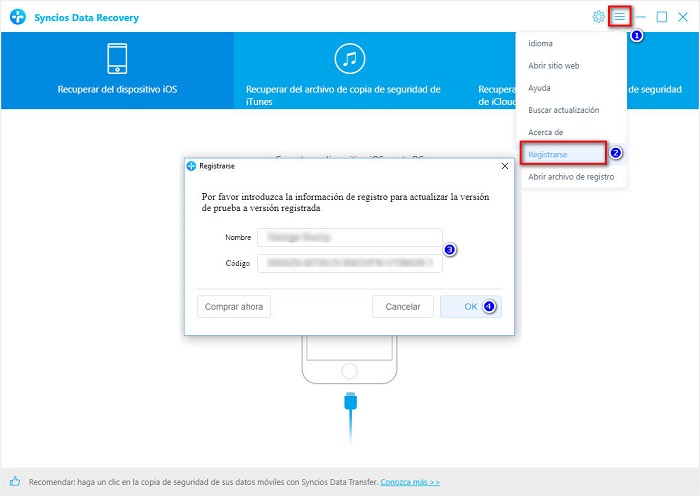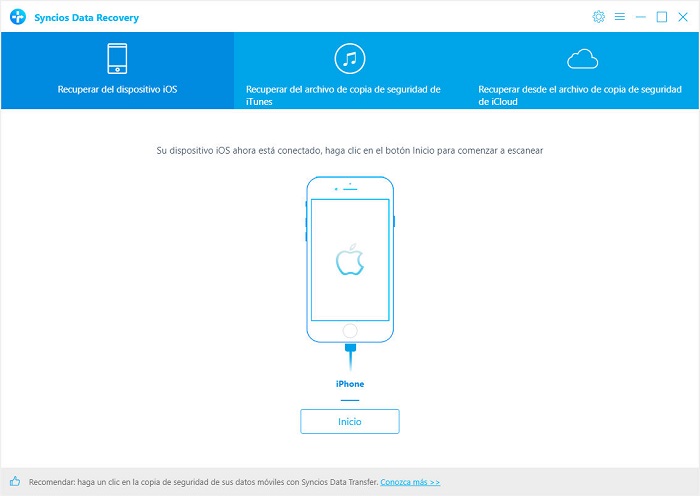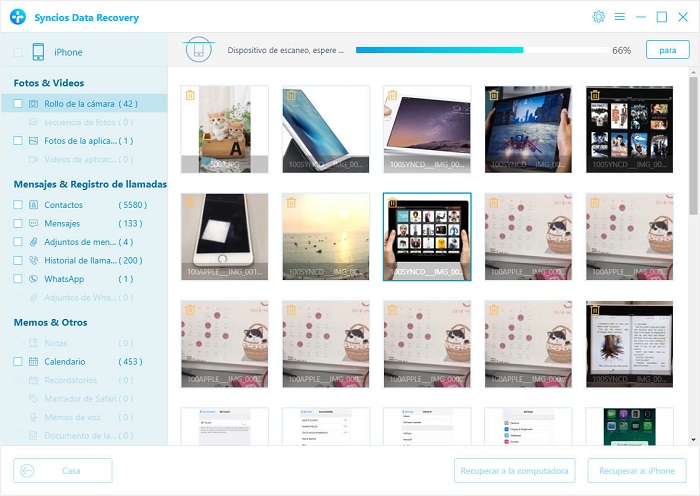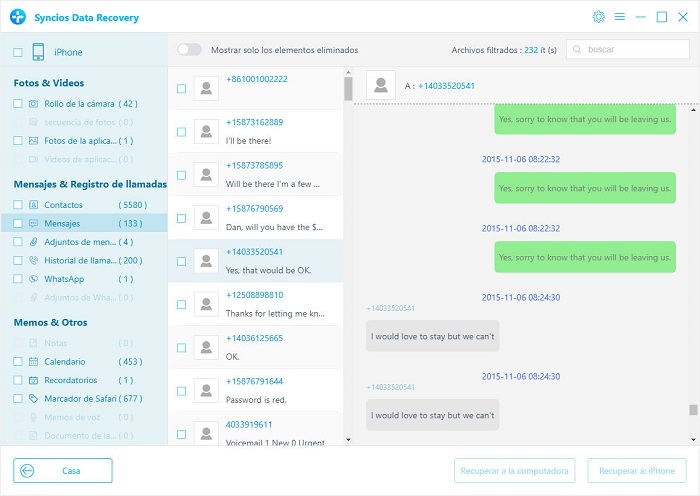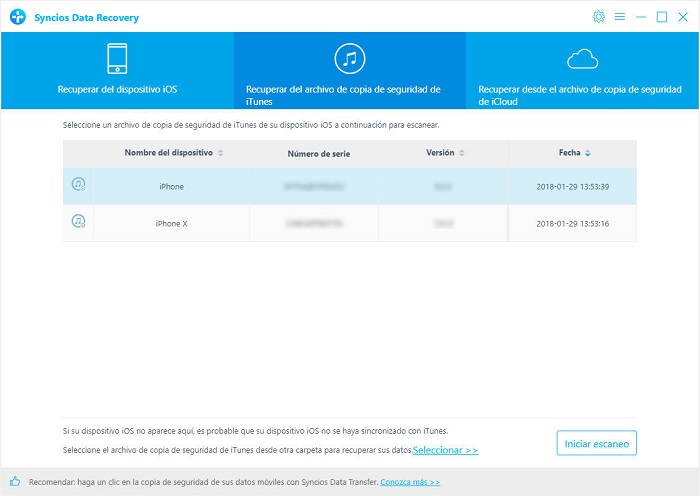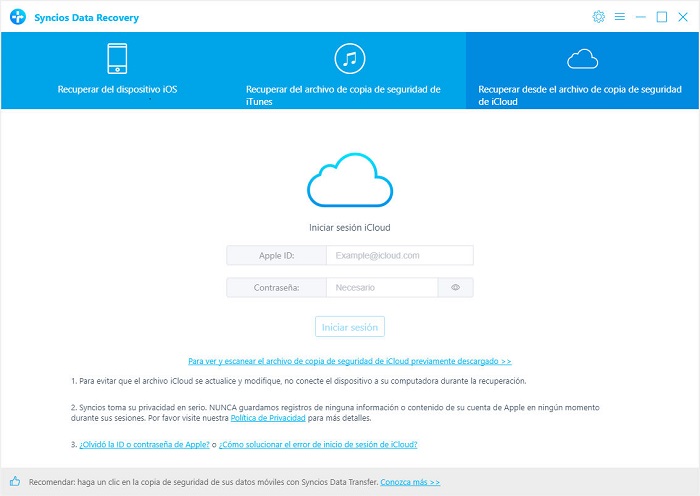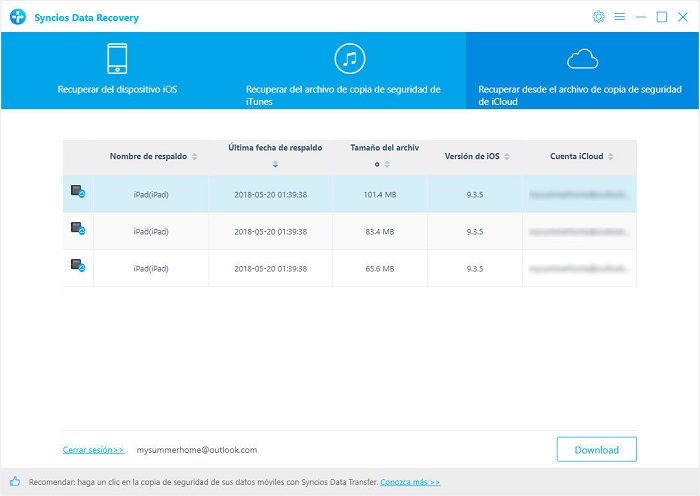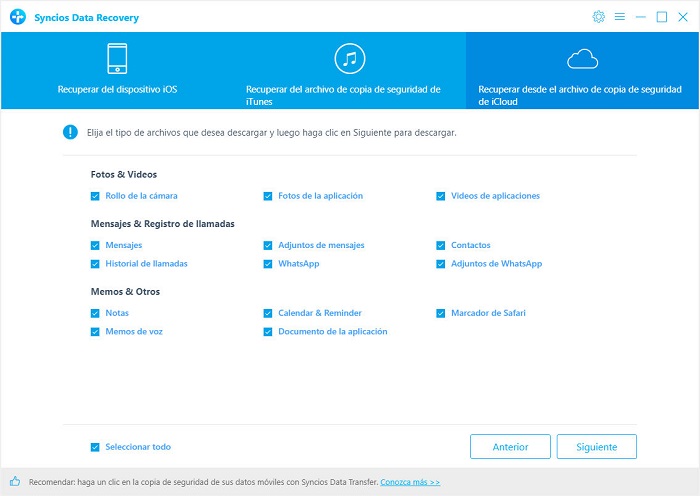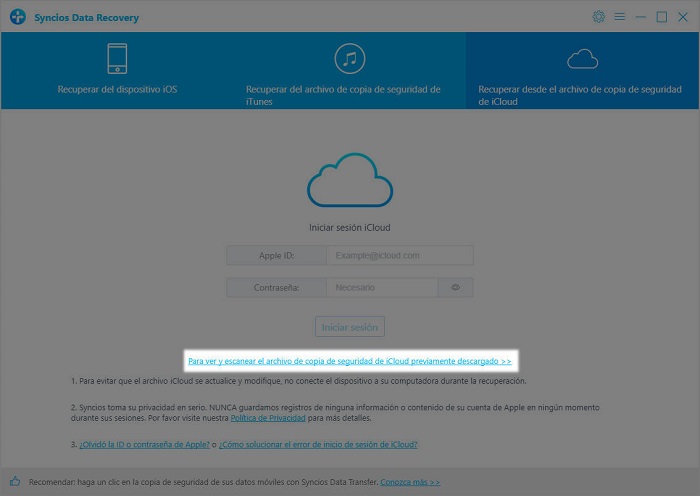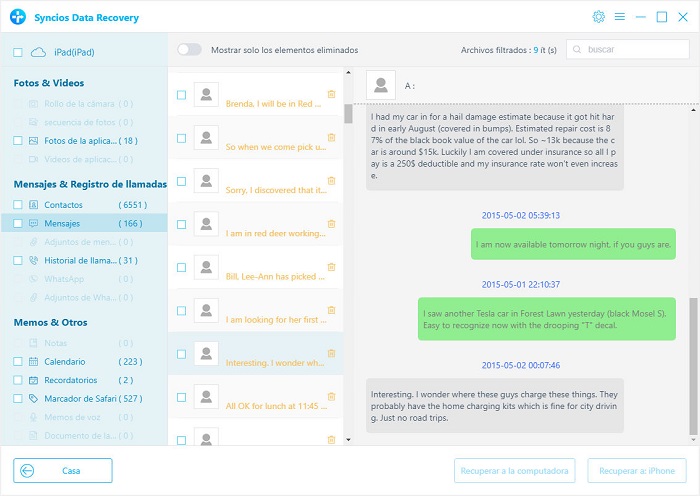¿Cómo Usar Syncios Data Recovery?
Directamente recuperar datos desde iPhone 5 hasta iPhone 14 Pro Max, todos los iPads y iPod touch 5/6/7, o extraer datos desde archivos de copia de seguridad de iTunes o iCloud.
¿Cómo Registerse en Syncios Data Recovery?
Paso 1. Haga clic en el botón de menú en la esquina derecha de la interfaz del programa.
Paso 2. Elija Registerse en la lista desplegable, obtendrá la siguiente ventana de registro.
Paso 3. Copie y pegue el nombre y código de registración en el cuadro de diálogo.
Nota: El nombre de registro es sensible a mayúsculas. Y por favor no agregue espacio en blanco al principio o al final de la palabra.
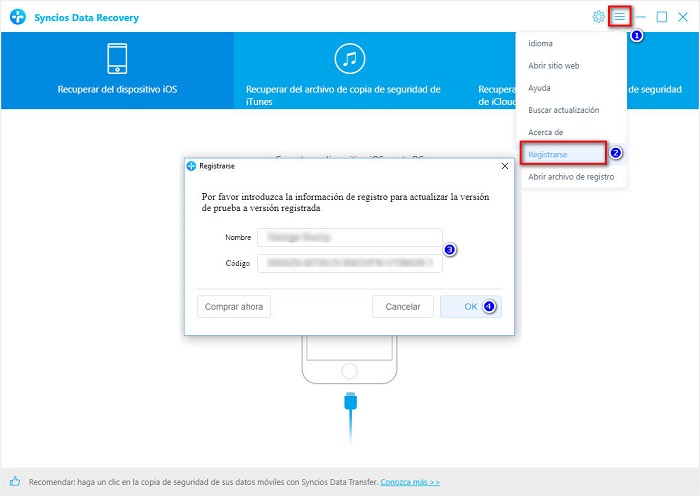
Vamos a aprender cómo usar Syncios Data Recovery ahora.
3 modos de recuperación de sus datos perdidos
Modo 1: Recueprar datos borrados desde iOS dispositivo
Este modo le permite escanear su iOS dispositivo para recuperar los datos perdidos o borrados, incluyendo contactos, mensajes, iMensajes, historial de llamadas, notas, calendarios, recordatorios y marcadores de safari desde iPhone 5 hasta iPhone 14 Pro Max, iPad Air, iPad mini 2 (Retina), iPad mini, iPad con Retina display, el nuevo iPad, y iPod touch 5/6/7.
Nota: Cuando usted observe que ha borrado accidentalmente o perdido un archivo importante, no guarde nada en el dispositivo o hace cualquier tipo de operación, así como ejecutar cualquier aplicación. Cada vez que nuevos datos se escriben en el dispositivo, el archivo antiguo se sobrescribe y es irrecuperable.
Paso 1.Conectar su iOS dispositivo al PC y lanzar Syncios Data Recovery
Después de lanzar Syncios Data Recovery, verá la interfaz de inicio proporcionada tres modos de recuperación, haga clic en recuperación del iOS dispositivo y conecte su iPhone, iPad o iPod Touch con su PC. Una vez detectado y analizado con éxito, se pondrá la siguiente interfaz.
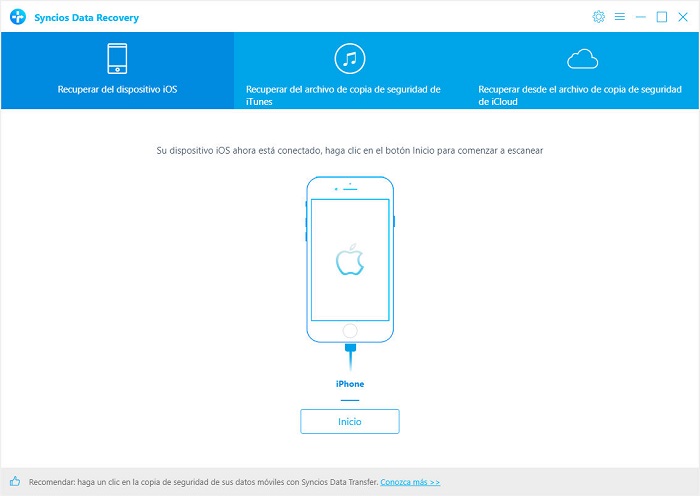
Paso 2. Escanear su iOS dispositivo conectado
Después de hacer clic en "Escanear", el programa empieza a escanear y analizar el dispositivo conectado. En este momento, por favor espere con paciencia para que el programa escanee su dispositivo. Durante el escáner, por favor, mantenga el dispositivo conectado, de lo contrario el progreso se terminará y usted tiene que comenzar de nuevo.
Nota: Si el dispositivo está ejecutando iOS 9 o versión superior y es protegido por una contraseña, desbloquéelo y de confianza en su dispositivo para autorizar este PC.
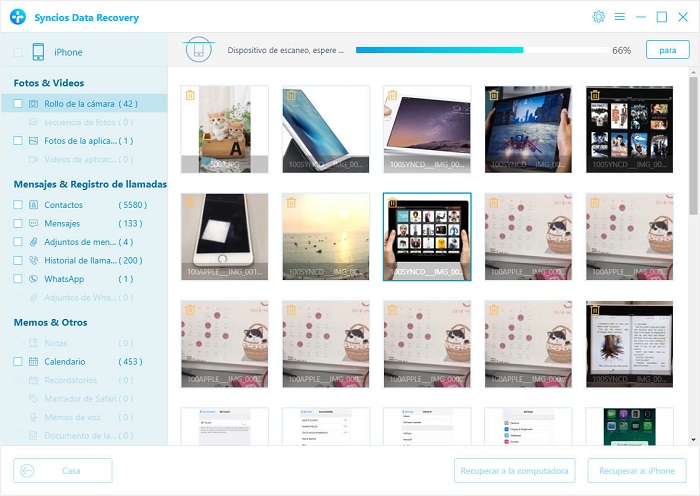
Paso 3. Previsualizar y recuperar su datos perdidos
Al terminar el escáner, los datos encontrados se clasifican en tres tipos: Fotos & Vídeos, Mensajes & Registros de llamada, Notas & Otros. Puede hacer clic en cada ficha para ver los datos encontrados y recuperarlos selectivamente.
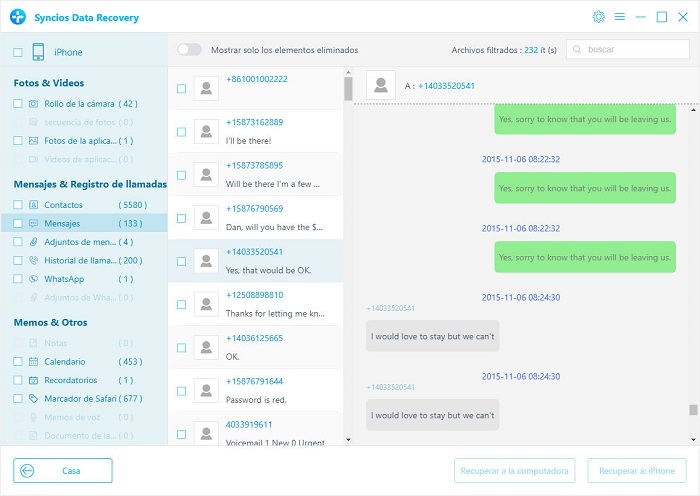
Modo 2. Recuperar los datos perdidos de iPhone, iPad & iPod Touch desde archivos de copia de seguridad de iTunes.
Este modo funciona bien para todos los iPhone, iPad y iPod touch. Le permite acceder a iTunes y extraer la copia de seguridad a PC. Entonces usted puede conseguir lo que quiera. No hace falta conectar su dispositivo iOS con el PC.
Paso 1. Seleccionar una copia de seguridad de iTunes y extraerla.
Seleccione la opción Recuperar desde iTunes en la parte superior después de ejecutar Syncios Data Recovery. A continuación, verá todos los archivos de copia de seguridad de iTunes para su iPhone, iPad y iPod touch en una lista como lo que muestra siguiente. Elija el que desea recuperar y haga clic en botón de empezar y llega al siguiente paso.
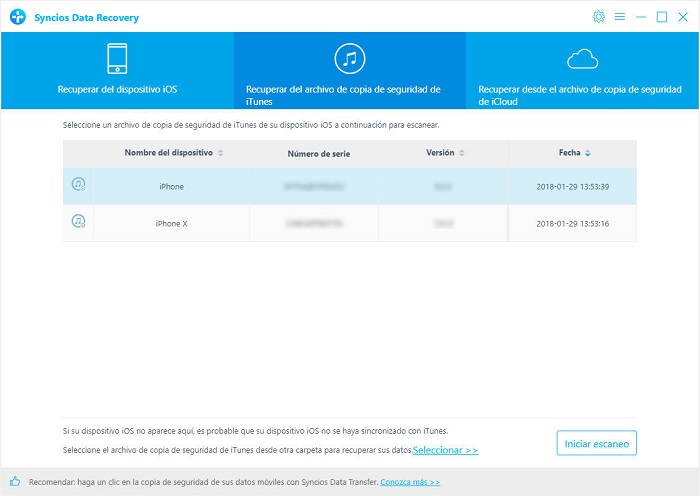
Paso 2. Previsualizar los datos y realizar la recuperación desde archivo de copia de seguridad de iTunes
Cuando termina el escáner, usted encontrará los archivos de copia de seguridad se muestran en categorías. Haga clic en los tipos de archivo y puede previsualizar los archivos de las miniaturas a la derecha de la interfaz del programa.
El cuadro "Buscar" en la interfaz derecha superior le permite seleccionar los archivos deseados rápidamente introduciendo nombres o formatos de archivo que usted recuerde.
Si sus datos deseados no se encuentran en el resultado, puede hacer clic en "Inicio" y volver a seleccionar otro archivo o modo de recuperación.
Después de seleccionar los datos,usted conseguirá dos opciones: recuperar a computadora o recuperar al dispositivo.
Modo 3. Recuperar los datos perdidos deiPhone, iPad & iPod Touch desde archivos de copia de seguridad de iCloud.
El escáner es similar como el de iTunes. Syncios Data Recovery le permite descargar y extraer su copia de seguridad de contenido de iCloud, así que usted puede conseguir lo que desea.
Paso 1. Iniciar sesión en iCloud
Seleccione la opción Recover desde iCloud en la parte superior después de ejecutar Syncios Data Recovery. Luego entre su cuenta de iCloud para iniciar sesión. Al hacer esto, asegúrese de que su conexión a internet está en buenas condiciones.
Nota: Es totalmente seguro iniciar sesión en su cuenta aquí. Tomamos su privacidad seriamente y el programa de no mantener ningún registro de su cuenta y datos en cualquier momento durante las sesiones.
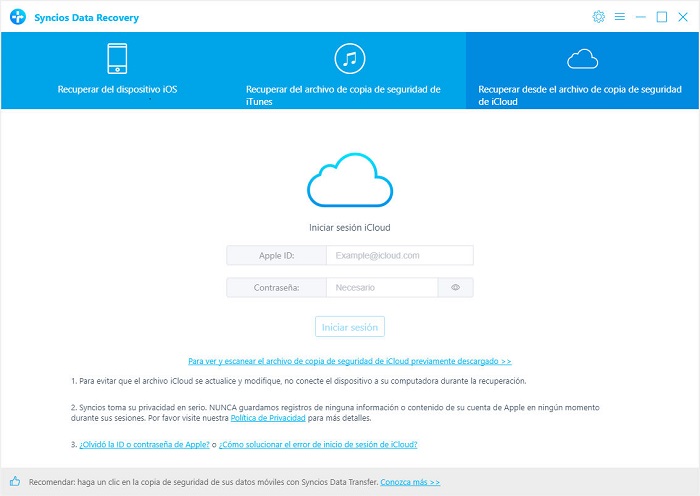
Paso 2. Descargar el último archivo de copia de seguridad de iCloud
Todos archivos de copia de seguridad de iCloud serán cargados.Elija el que desee y haga clic en Descargar en la columna de Estado. Usted recibirá una ventana emergente que le pedirá que seleccione tipos de archivo de la copia de seguridad de iCloud para descargar. Simplemente marque los que necesita, esto ahorra mucho tiempo si solo quiere descargar partes de los archivos.
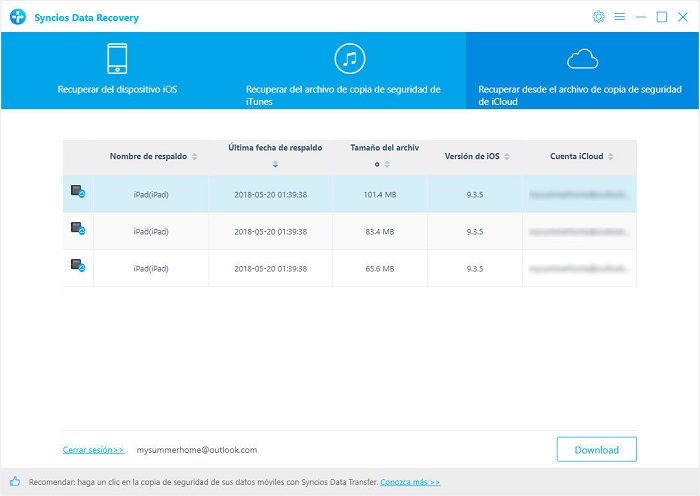
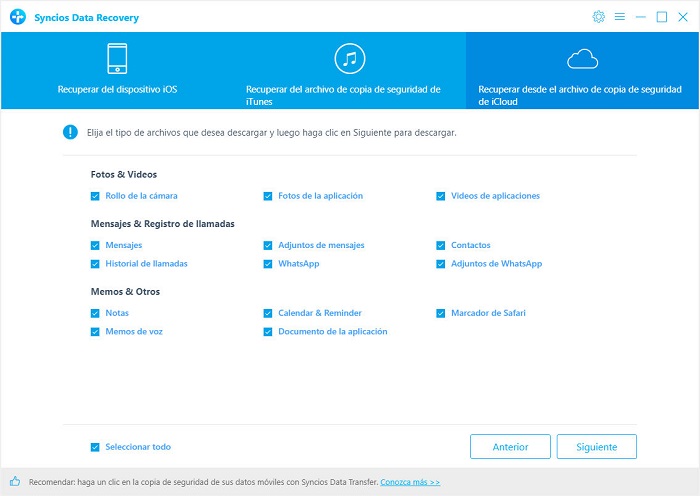
Paso 3. Extraer la copia de seguridad de iCloud descargada para acceder a los contenidos
Una vez que la descarga se ha completado con éxito, puede empezar el escáner por lo que se pueden acceder a los detalles. Haga clic en Escanear los descargados después del proceso de descarga. El programa puede extraer el archivo de copia de seguridad rápidamente.
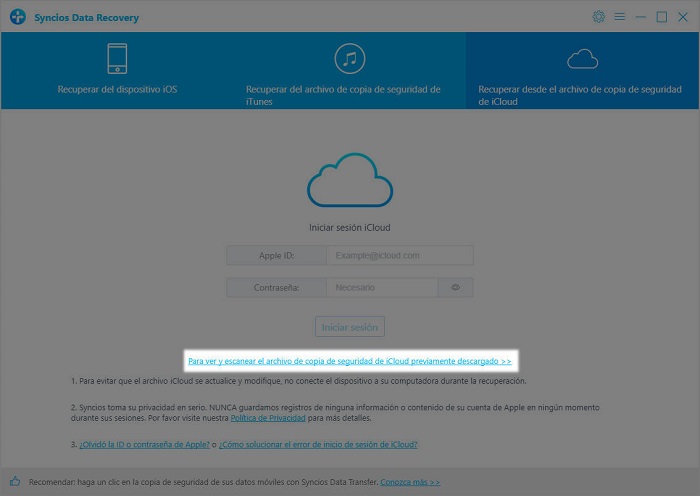
Paso 4. Previsualizar lo que quiere recuperar
El paso final es dar un vistazo a sus contenidos miniaturas en el archivo de copia de seguridad de iCloud. Elija lo que quiere recuperar y guardar a PC por haga clic en ¨Recuperar¨ en la parte inferior del panel del programa. Puede seleccionar Recuperar a PC o Recuperar a Dispositivo, Puede guardar todos de ellos en PC o dispositivo. Además, puede eliminar los archivos de copia de seguridad de iCloud descargados después de la recuperación.
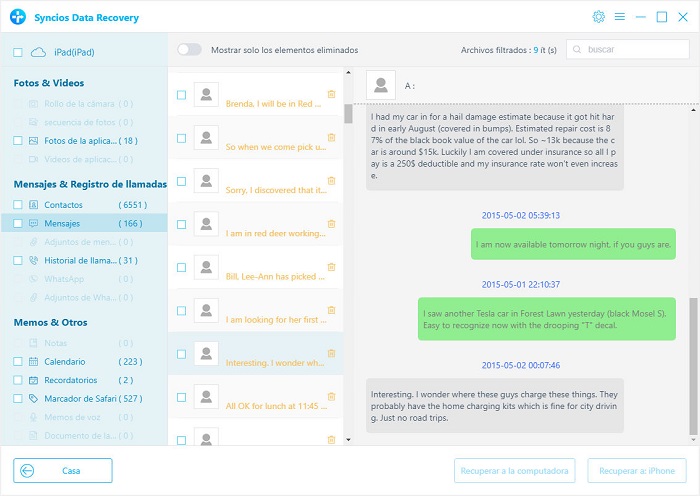
 Productos para Windows
Productos para Windows Syncios D-Savior Nuevo Descargar
Syncios D-Savior Nuevo Descargar iOS Passcode Unlocker Nuevo Descargar
iOS Passcode Unlocker Nuevo Descargar Phone Data TransferDescargar
Phone Data TransferDescargar iOS Data RecoveryDescargar
iOS Data RecoveryDescargar Syncios ManagerGratisDescargar
Syncios ManagerGratisDescargar Productos para Mac
Productos para Mac iOS Passcode Unlocker para Mac Nuevo Descargar
iOS Passcode Unlocker para Mac Nuevo Descargar Phone Data Transfer para MacDescargar
Phone Data Transfer para MacDescargar iOS Data Recovery para MacDescargar
iOS Data Recovery para MacDescargar Syncios para MacGratisDescargar
Syncios para MacGratisDescargar![]() La Mejor Alternativa Gratuita a iTunes para Transferir Archivos de iOS entre PC & iPad/iPhone/iPod.
La Mejor Alternativa Gratuita a iTunes para Transferir Archivos de iOS entre PC & iPad/iPhone/iPod.